
ИТ в экономике (МУ) with Copyright , Джамил
.pdf
23
Лабораторная работа №4. Построение диаграмм в Microsoft Excel
(2 часа)
С помощью Excel можно строить диаграммы различных типов (при этом термин диаграмма относится ко всем видам графического представления чи- словых данных). В зависимости от места расположения и особенностей по- строения и редактирования диаграмм различают:
-внедренные диаграммы, которые размещаются на том же рабочем лис- те, где расположены исходные данные;
-полноэкранные диаграммы, которые размещаются на отдельном рабо-
чем листе.
Оба типа диаграмм связаны с данными рабочего листа и автоматически обнов- ляются при их изменении.
Для построения диаграмм в Excel используется Мастер диаграмм, кото-
рый обычно представлен на инструментальной панели кнопкой следующего вида:
Нажатие этой кнопки - после выделения области исходных данных диа- граммы - приводит к последовательному появлению на экране диалоговых окон, в которых можно определить основные свойства диаграммы, включая:
-тип и вид диаграммы (рис. 15);
-источник данных диаграммы (рис. 16);
-параметры диаграммы (рис. 17);
-размещение диаграммы (рис. 18).
Примечание. В качестве области исходных данных можно указывать и несмежные блоки ячеек с необходимыми данными. Для этого необходимо вы- делить первую группу ячеек, а затем, удерживая клавишу Ctrl, выделить необ- ходимые дополнительные группы ячеек. При этом выделенные несмежные диапазоны ячеек должны образовывать прямоугольник.
В диалоговом окне “Тип диаграммы” (рис. 15) можно указать тип диа- граммы (типом диаграммы, использующимся по умолчанию в Excel, является гистограмма, т.е. столбиковая диаграмма). После задания типа диаграммы можно выбрать для нее подходящий вид (в данном случае выбирается гисто- грамма с накоплением). Нажатие экранной кнопки “Просмотр результата” при-
водит к отображению эскиза будущей диаграммы в окне предварительного просмотра. После нажатия кнопки “Далее >” происходит переход к следующе- му шагу Мастера диаграмм.
В диалоговом окне “Источник данных диаграммы” (рис. 16) можно вы- брать данные, по которым строится диаграмма. Если область исходных данных выбрана заранее, то в окне предварительного просмотра отображается прибли- зительный вид диаграммы. Если данные образуют единый прямоугольный диа- пазон, то их удобнее выбирать при помощи вкладки “Диапазон данных”. В про-
ã Стариков А.В., Евдокимова С.А. |
ВГЛТА, кафедра ВТ, 2003 |
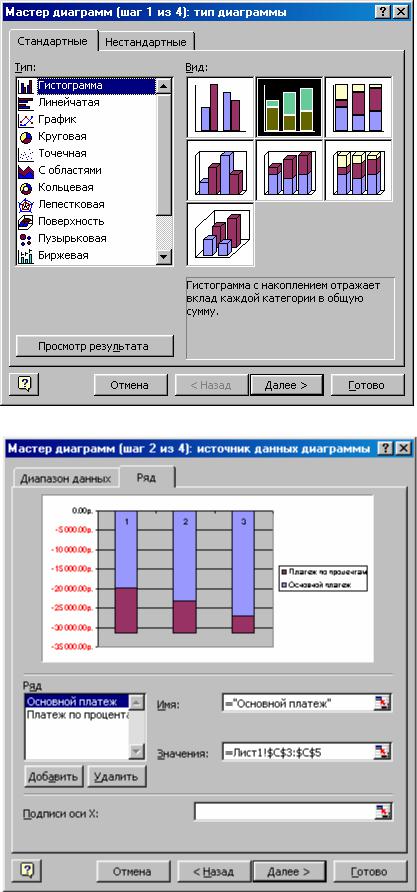
24
тивном случае информация задается при помощи вкладки “Ряд”. После нажатия кнопки “Далее >” происходит переход к следующему шагу Мастера диаграмм.
Рис. 15 Диалоговое окно для задания типа и вида диаграммы
Рис. 16 Диалоговое окно “Источник данных диаграммы”
ã Стариков А.В., Евдокимова С.А. ВГЛТА, кафедра ВТ, 2003
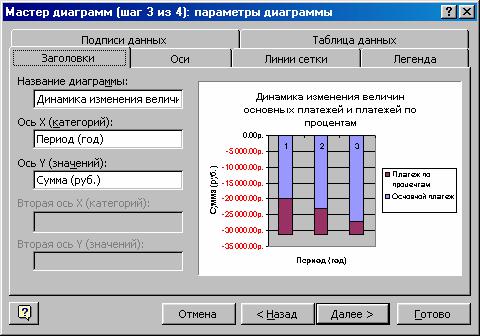
25
В диалоговом окне “Параметры диаграммы” (рис. 17) имеется несколько вкладок, которые обеспечивают возможность задания следующих параметров диаграммы [5]:
-название диаграммы и подписи осей (вкладка “Заголовки”);
-отображение и маркировка осей координат (вкладка “Оси”);
-отображение сетки линий, параллельных осям координат (вкладка “Линии сетки”);
-описание построенных диаграмм (вкладка “Легенда”);
-отображение надписей, соответствующих отдельным элементам дан- ных на диаграмме (вкладка “Подписи данных”);
-представление данных, использованных при построении диаграммы, в виде таблицы (вкладка “Таблица данных”).
Взависимости от типа диаграммы количество вкладок для данного диа- логового окна может меняться.
После задания необходимых параметров диаграммы и нажатия кнопки
“Далее >” происходит переход к последнему шагу Мастера диаграмм.
Рис. 17 Диалоговое окно “Параметры диаграммы”
В диалоговом окне “Размещение диаграммы” (рис. 18) задается один из двух вариантов размещения диаграммы: на отдельном листе или на текущем листе. В качестве варианта по умолчанию Excel использует размещение диа- граммы на текущем рабочем листе таблицы. Если использован этот вариант, то после нажатия клавиши “Готово” диаграмма автоматически вставляется (вне- дряется) в указанное место рабочего листа. Иначе создается новый лист, ярлы- чок которого содержит надпись “Диаграмма 1” (по умолчанию) или другую, за- данную пользователем.
Окончательно гистограмма с накоплением имеет вид, представленный на рис. 19.
ã Стариков А.В., Евдокимова С.А. |
ВГЛТА, кафедра ВТ, 2003 |
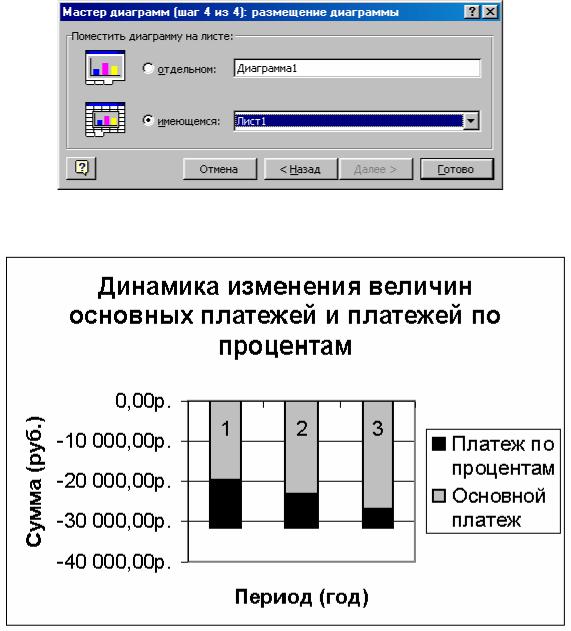
26
Рис. 18 Диалоговое окно “Размещение диаграммы”
Рис. 19 Гистограмма с накоплением, построенная
с помощью Мастера диаграмм
При необходимости построенную диаграмму можно изменить. Диаграм- ма состоит из отдельных элементов, включающих сами графики (ряды данных), оси координат, заголовок диаграммы, область построения и другие. При щелч- ке левой кнопкой мыши на элементе диаграммы он выделяется маркерами, а при наведении на него курсора мыши - описывается всплывающей подсказкой. Выделив необходимый элемент диаграммы, а затем, воспользовавшись коман- дой меню “Формат” или контекстным меню, которое открывается по нажатию правой кнопки мыши, можно выполнить необходимые изменения элемента
(рис. 20).
Если в диаграмму требуется внести значительные изменения, то следует снова воспользоваться Мастером диаграмм. Для этого необходимо выбрать
ã Стариков А.В., Евдокимова С.А. |
ВГЛТА, кафедра ВТ, 2003 |
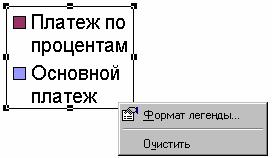
27
диаграмму на листе или открыть лист с диаграммой (в случае размещения ее на отдельном листе), запустить Мастер диаграмм и изменить текущие параметры диаграммы, которые отображаются в соответствующих окнах.
Рис. 20 Контекстное меню для изменения параметров легенды
Задача №1. Воспользовавшись результатами решения задачи №22 (лабо- раторная работа №3), построить диаграмму, отображающую схему погашения займа в виде гистограммы с накоплением (рис. 19).
Задача №2. В макро- и микроэкономике широко используется понятие производственной функции [6]. В простейшем случае производственная функ- ция (ПФ) одной переменной у = f(x) - функция, независимая переменная x ко- торой принимает значения объема затрачиваемого ресурса (фактора производ- ства), а зависимая переменная у - значения объема выпускаемой продукции.
Предположим, задана простая однофакторная ПФ вида f(x) = a × xb, где x - величина затрачиваемого ресурса (например, рабочего времени), а f(x) - объем выпускаемой продукции (например, число готовых деталей), величины a и b - параметры ПФ. Приняв a = 10, b = 0,175, область изменения x от 0 до 8, шаг изменения 0,25, построить график ПФ, иллюстрирующий фундаментальное положение экономической теории, подтвержденное на практике и называемое
законом убывающей эффективности.
Задача №3. В теории потребительского спроса используются функции Торквинста [6], моделирующие связь между величиной дохода I и величиной спроса х потребителей на следующие виды товаров:
малоценные товары: x = a × I × (I + b) / (I2 + c); товары первой необходимости: x = a × I / (I + b);
товары второй необходимости (т.е. предметы относительной роскоши): x = a × (I - c) / (I + b);
предметы роскоши: x = a × I × (I - c) / (I + b).
Приняв для параметрических переменных а = 0,5, b = 10, с = 0,75, область изменения аргумента I от 0 до 7, шаг изменения 0,1, построить соответствую- щие кривые, отражающие указанные выше функциональные зависимости.
ã Стариков А.В., Евдокимова С.А. |
ВГЛТА, кафедра ВТ, 2003 |
28
Лабораторная работа №5. Решение оптимизационных задач в
Microsoft Excel (2 часа)
Моделирование в экономике и управлении
Управление любой (экономической, организационной и т.д.) системой реализуется как процесс, подчиняющийся определенным закономерностям. Для их познания в экономике широко используется научная дисциплина, называе-
мая исследованием операций [7].
Решение конкретной задачи управления с применением методов исследо- вания операций предполагает:
-построение экономико-математических моделей для задач принятия решения в сложных ситуациях или в условиях неопределенности;
-изучение взаимосвязей, определяющих впоследствии принятие реше- ний, и установление критериев эффективности, позволяющих оцени- вать преимущество того или иного варианта действия.
Экономико-математическая модель - это математическое (т.е. абстракт- ное, представленное с помощью математических соотношений) описание ис- следуемого процесса или объекта.
Экономико-математическое моделирование выполняется в три этапа. На первом этапе ставятся цели и задачи исследования, проводится количественное описание объекта в виде экономической модели. На втором этапе формирует- ся математическая модель изучаемого объекта, осуществляется выбор или раз- работка методов исследования, создается и апробируется программная модель (в виде компьютерной программы), подготавливаются исходные данные про- граммной модели. На третьем этапе анализируется математическая модель, реализованная в виде компьютерной программы, проводятся компьютерные расчеты, обрабатываются и анализируются полученные результаты.
Экономико-математическое моделирование позволяет заменить дорого- стоящие и трудоемкие натуральные экономические эксперименты расчетами, т.е. вычислительными экспериментами. Тем самым обеспечивается достаточно быстрая и сравнительно недорогая процедура генерации вариантов управленче- ских решений и отбор наиболее оптимальных из них.
Различные задачи, связанные с отысканием оптимального варианта реше- ния, называются задачами оптимизации. Для всех задач оптимизации характер- но наличие множества возможных вариантов решения, которые называются допустимыми решениями. Вместе с тем в формулировке задачи оптимизации всегда содержится требование отыскания единственного, наилучшего из всех возможных, варианта. Необходимость решения задач оптимизации в техноло- гии, проектировании и управлении производством объясняется тем, что незна- чительное усовершенствование в любой из этих областей может дать ощути- мый экономический эффект.
ã Стариков А.В., Евдокимова С.А. |
ВГЛТА, кафедра ВТ, 2003 |
29
Ниже рассматривается решение задач линейного программирования - одного из наиболее разработанных разделов исследования операций - средст- вами, обеспечиваемыми в Excel.
Общая постановка задачи линейного программирования
В общем виде задача линейного программирования формулируется сле- дующим образом. Пусть имеется n переменных: x1, x2, ..., xn. Требуется опреде- лить такие их значения, при которых целевая функция достигает экстремума,
т.е. максимального или минимального значения: |
|
||||||||||||||
W = c0 + c1 x1 + c2 x2 + ...+ cn xn ® max(min) . |
(5.1) |
||||||||||||||
При этом переменные должны удовлетворять условиям |
|
||||||||||||||
ìa |
|
x |
|
+ a |
|
x |
|
+ |
... |
+ a |
|
x |
|
£ b ; |
|
ï |
11 |
|
1 |
|
12 |
|
2 |
|
|
|
1n |
|
n |
1 |
|
ïa12 x1 |
+ a12 x2 |
+ |
... |
+ a1n xn |
£ b2 ; |
(5.2) |
|||||||||
í |
|
|
|
|
|
|
|
|
|
|
|
|
|
|
|
ï . . . . . . . . . . . |
|
||||||||||||||
ï |
|
|
|
+ am 2 x2 + |
... |
+ amn xn £ bm |
|
||||||||
îam1 x1 |
|
||||||||||||||
и могут принимать только неотрицательные значения
x1 ³ 0, x2 ³ 0, ..., xn ³ 0 . (5.3)
Таким образом, задача линейного программирования включает следую- щие три компонента:
-целевую функцию (5.1);
-ограничения (5.2);
-граничные условия (5.3).
Целевая функция является критерием, определяющим цель решения оп- тимизационной задачи (например, максимизация прибыли фирмы или миними- зации производственных издержек).
Система ограничений отражает факт ограниченности используемых в задаче ресурсов (например, рабочего времени, станков, сырья и материалов и др.).
Граничные условия задают область возможных решений задачи, т.е. об- ласть изменения переменных x1, x2, ..., xn.
Оптимальным решением задачи линейного программирования называ- ется такая комбинация значений переменных x1, x2, ..., xn, удовлетворяющая ог- раничениям (5.2) и граничным условиям (5.3), при которой целевая функция (5.1) принимает оптимальное (максимальное или минимальное) значение [7].
Решение задач линейного программирования в Excel
Для решения задач линейного программирования в Excel имеется специ- альная процедура, которая запускается командой “Поиск решения...” из меню “Сервис”.
На рис. 21 показан вид диалогового окна команды “Поиск решения...”.
ã Стариков А.В., Евдокимова С.А. |
ВГЛТА, кафедра ВТ, 2003 |
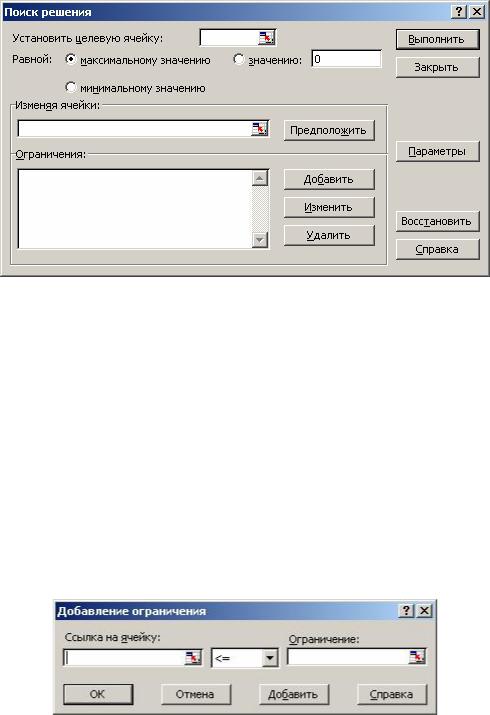
30
Рис. 21 Диалоговое окно команды “Поиск решения...”
Процедура поиска решения используется для определения значений из- меняемых ячеек, обеспечивающих экстремальное значение целевой ячейки. Из- меняемые ячейки должны содержать какие-либо допустимые значения элемен- тов решения оптимизационной задачи и быть связаны формулой (целевой функцией), помещаемой в целевую ячейку.
Ограничения оптимизационной задачи, определяющие область поиска решений, также задаются формулами, связывающими изменяемые ячейки со значениями ресурсов оптимизационной задачи во влияющих ячейках. В этих формулах ресурсы могут быть заданы либо в виде числовых значений, либо в виде ссылок на ячейки. В процедуру поиска решений формулы ограничений вносятся с помощью кнопки “Добавить...”.
Вид диалогового окна “Добавления ограничения” показан на рис. 22.
Рис. 22 Диалоговое окно “Добавление ограничения”
Поле “Ссылка на ячейку” служит для указания ячейки или диапазона, на значения которых необходимо наложить ограничение.
Поле “Ограничение” служит для задания условия, которое накладывается на значения ячейки или диапазона, указанного в поле “Ссылка на ячейку”. Для задания условия необходимо выбрать условный оператор (<=, =, >= или “цел”) и ввести ограничение: число, формулу, ссылку на ячейку или диапазон ячеек в поле справа от раскрывающегося списка условных операторов.
Кнопка “Добавить” позволяет наложить новое ограничение на поиск ре- шения задачи, не возвращаясь в окно диалога “Поиск решения”.
ã Стариков А.В., Евдокимова С.А. |
ВГЛТА, кафедра ВТ, 2003 |
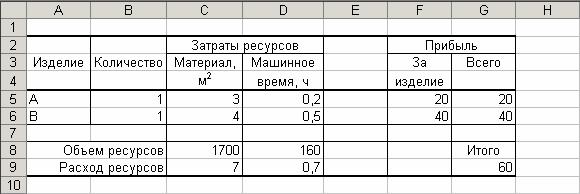
31
Работа в окне диалога “Изменить ограничение” аналогична работе в окне “Добавление ограничения”.
Задача №1. Мебельная фирма производит две модели сборных книжных полок: А и В. Их производство ограничено наличием сырья (высококачествен- ных досок) и временем машинной обработки. Для каждого изделия модели А требуется 3 м2 досок, а для изделия модели В - 4 м2. Фирма может получать от своих поставщиков до 1700 м2 в неделю. Для каждого изделия модели А требу- ется 0,2 ч машинного времени, а для изделия модели В - 0,5 ч. В неделю можно использовать 160 ч машинного времени. Сколько изделий каждой модели сле- дует выпускать фирме в неделю, если продажа каждого изделия модели А дает 20 р. прибыли, а изделия модели В - 40 р.?
Решение. Пусть х1 - количество изделий модели А, выпускаемых в тече- ние недели, х2 - количество изделий модели В. Тогда зависимость прибыли от
х1 и х2 (целевая функция) запишется следующим образом: |
|
W = 20x1 + 40x2 ® max . |
(5.4) |
Допустимые значения х1 и х2 ограничены располагаемыми объемами ма- |
|
териала, отсюда |
|
3x1 + 4x2 £ 1700 . |
(5.5) |
Аналогично можно записать ограничение машинного времени на изго- |
|
товление полок: |
|
0,2 х1 + 0,5 х2 £ 160. |
(5.6) |
Кроме того, переменные, соответствующие количеству изделий, могут |
|
принимать только неотрицательные значения, поэтому |
|
x1 ³ 0, x2 ³ 0. |
(5.7) |
Таким образом, математическая модель задачи поиска оптимального по
прибыли плана выпуска двух видов изделий представляет собой соотношения (5.4-5.7) и формулируется так: найти такие неотрицательные значения пере- менных х1 и х2, которые удовлетворяют линейным ограничениям — неравенст- вам (5.5-5.7) и обеспечивают максимальное значение линейной функции дан- ных переменных (5.4).
Решение задачи найдем с помощью команды “Поиск решения...”. Исход- ные данные задачи могут быть размещены на рабочем листе Excel, как показа- но на рис. 23.
Рис. 23 Размещение исходных данных на листе в Excel
ã Стариков А.В., Евдокимова С.А. |
ВГЛТА, кафедра ВТ, 2003 |

32
Ячейки В5:В6 - изменяемые ячейки, значение которых необходимо опре- делить. Расход ресурсов на единицу изделия помещен в ячейках С5:D6, объем ресурсов - в ячейках C8:D8, прибыль на единицу изделия - в ячейках F5:F6. Ячейка G9 - целевая ячейка. Она связана с изменяемыми ячейками формулой =G5+G6 через ячейки G5 и G6, в которых содержатся формулы: =B5*F5 и =B6*F6.
Расход ресурсов (ячейки C5:D6) связан с изменяемыми ячейками форму- лами: =C5*B5+C6*B6 и =D5*B5+D6*B6, помещенными во влияющие ячейки С9 и D9 соответственно. Тогда для определения максимального значения целе- вой ячейки диалоговое окно “Поиск решения” будет заполнено следующим об- разом (рис. 24).
В поле “Установить целевую ячейку” введена ссылка на ячейку G9; для максимизации значения целевой ячейки переключатель установлен в положе- ние “максимальному значению”; в поле “Изменяя ячейки” введены ссылки на изменяемые ячейки B5:B6. В поле “Ограничения” - ограничения, определяю- щие область допустимых решений, которые связывают объемы ресурсов (ячей- ки C8:D8) с их расходом (ячейки C9:D9).
Рис. 24 Заполнение диалогового окна “Поиск решения”
Для поиска решений оптимизационных задач в Excel используются раз- личные численные методы отыскания экстремума целевой функции при нали- чии ограничений. Параметры поиска задаются в окне “Параметры поиска ре- шения” (рис. 25). Можно изменять условия и варианты поиска решения для ли- нейных и нелинейных задач, а также загружать и сохранять оптимизируемые модели.
Для решения данной задачи необходимо установить флажки “Линейная модель” и “Неотрицательные значения”, а значения остальных полей оставить без изменения.
ã Стариков А.В., Евдокимова С.А. |
ВГЛТА, кафедра ВТ, 2003 |
